


Anda dapat membuat setelan tingkat lanjut untuk menyimpan gambar diam yang diambil dari video atau gambar dari bingkai yang digabungkan ke komputer.
Tampilkan kotak dialog Simpan(Save) melalui salah satu operasi berikut ini.
Pilih gambar diam yang ingin Anda simpan dalam tampilan Pengambilan Bingkai Video(Video Frame Capture), kemudian klik Simpan(Save)
Klik Simpan(Save) dalam tampilan Gabung Bingkai(Merge Frames)
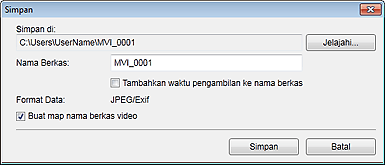
Simpan di(Save in)
Anda dapat mengeset map untuk menyimpan gambar. Untuk mengubah map, klik Jelajahi...(Browse...), kemudian tentukan map tujuan.
Map penyimpanan setelan asal adalah map dimana video untuk pengambilan gambar diam diambil disimpan.
Nama Berkas(File Name)
Anda dapat memasukkan nama berkas gambar yang akan disimpan. Ketika menyimpan beberapa berkas dalam waktu yang sama, 4 digit secara otomatis ditambahkan ke setiap nama berkas.
Tambahkan waktu pengambilan ke nama berkas(Add captured time to file name)
Pilih kotak centang ini untuk menambahkan waktu pengambilan (8 digit) ke nama berkas yang akan disimpan.
 Catatan
CatatanTambahkan waktu pengambilan ke nama berkas(Add captured time to file name) muncul hanya ketika menyimpan gambar diam yang diambil dalam tampilan Pengambilan Bingkai Video(Video Frame Capture).
Format Data(Data Format)
Format penyimpanan adalah JPEG/Exif.
Buat map nama berkas video(Create video file name folder)
Pilih kotak centang ini untuk membuat map dengan nama berkas video dalam map yang ditentukan dalam Simpan di(Save in) dan simpan gambar diam di dalamnya.
Jika kotak centang ini tidak dipilih, gambar disimpan secara langsung di dalam map yang ditentukan di dalam Simpan di(Save in).
Atas halaman |